當前位置:首頁 > 幫助中心 > U盤安裝win10教程?怎么用U盤裝win10系統(tǒng)
U盤安裝win10教程?怎么用U盤裝win10系統(tǒng)
U盤安裝win10教程?不是所有的U盤都能直接拿來裝系統(tǒng),想要讓它具備安裝操作系統(tǒng)的功能,必須先經(jīng)過專門的制作過程。目前最常用的方法之一,就是使用“大白菜”U盤啟動盤制作工具,它能將WinPE系統(tǒng)環(huán)境寫入U盤中,從而讓U盤重裝系統(tǒng)的工具。下面就來學習怎么用U盤裝win10系統(tǒng)吧。
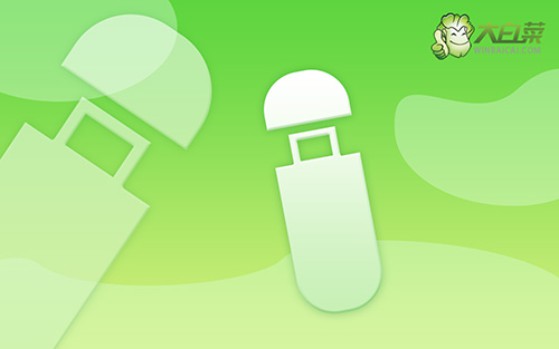
一、大白菜u盤裝系統(tǒng)準備
電腦:需要重裝系統(tǒng)的電腦
系統(tǒng): Windows 10專業(yè)版
工具:大白菜u盤啟動盤制作工具(點擊紅字下載)
二、大白菜u盤裝系統(tǒng)提示
1、備份數(shù)據(jù):在重裝系統(tǒng)前,確保已經(jīng)備份了所有關鍵文件,以免因格式化C盤后數(shù)據(jù)丟失而無法恢復。
2、關閉殺毒軟件:在制作U盤啟動盤時,建議先暫停電腦中的殺毒軟件,以防其誤將制作過程中生成的文件當作威脅,影響啟動盤的成功制作。
3、獲取系統(tǒng)鏡像:選擇可靠的系統(tǒng)鏡像文件是至關重要的。你可以訪問“MSDN我告訴你”網(wǎng)站,進入左側(cè)的“操作系統(tǒng)”欄目,下載所需的系統(tǒng)鏡像文件。
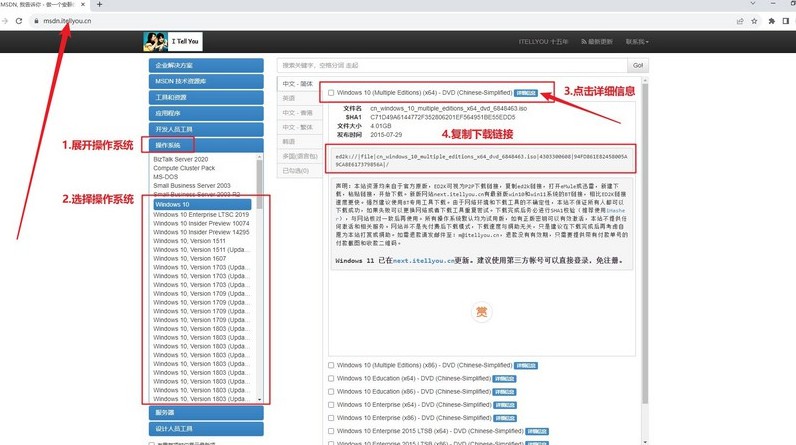
三、電腦u盤裝系統(tǒng)步驟
一、大白菜U盤制作步驟
1、首先,前往大白菜的官方網(wǎng)站,下載U盤啟動盤制作工具。下載完成后,將壓縮文件解壓至電腦桌面便于查找。
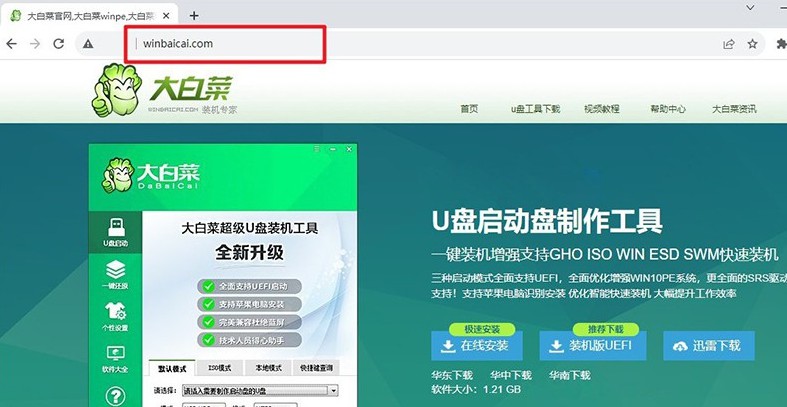
2、準備一個空白的U盤并將其插入電腦,雙擊打開剛下載的制作工具。在默認設置下,直接點擊制作按鈕,即可完成U盤啟動盤的制作。
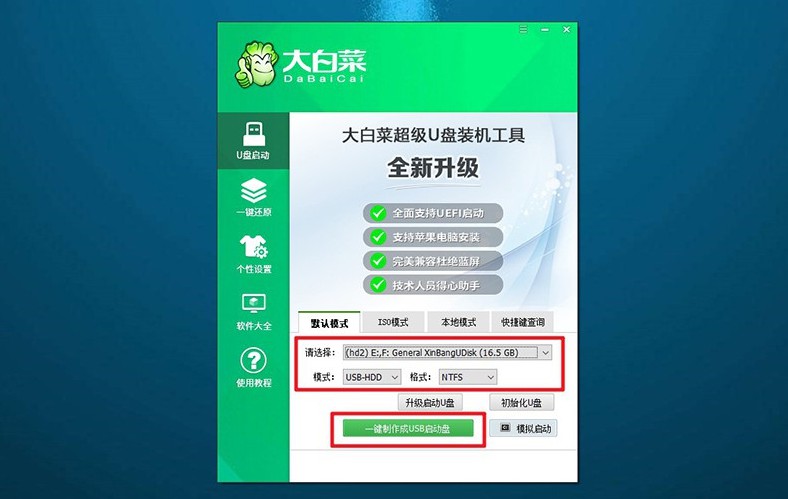
二、大白菜U盤啟動步驟
1、通過參考提供的快捷鍵表,找到與你電腦型號對應的u盤啟動快捷鍵。
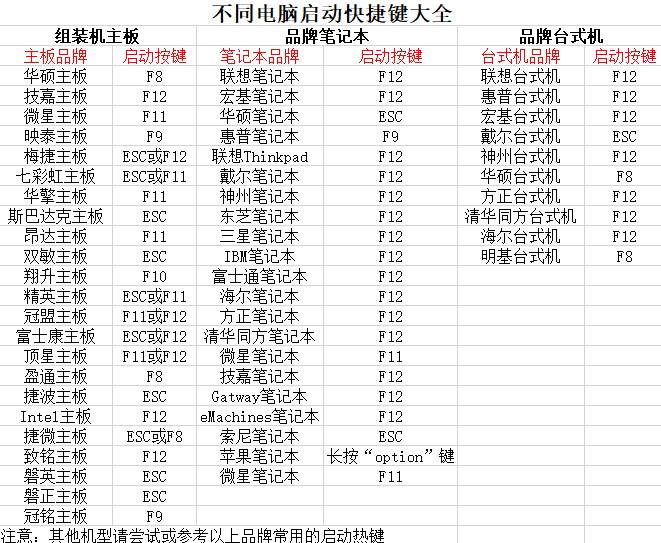
2、將已經(jīng)制作好的大白菜U盤插入電腦,重啟電腦并在啟動時按下相應的快捷鍵,進入啟動項選擇界面。接著,選擇U盤作為啟動項并按回車鍵確認。
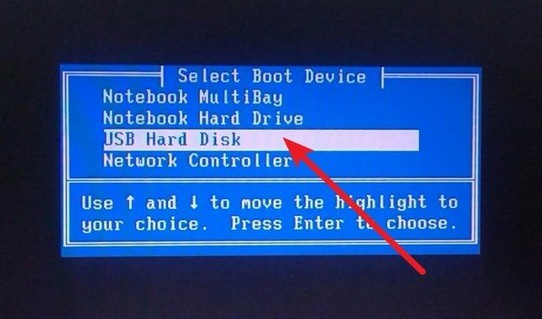
3、在彈出的大白菜主菜單中,選擇第一個選項【1】并按回車鍵進入系統(tǒng)。
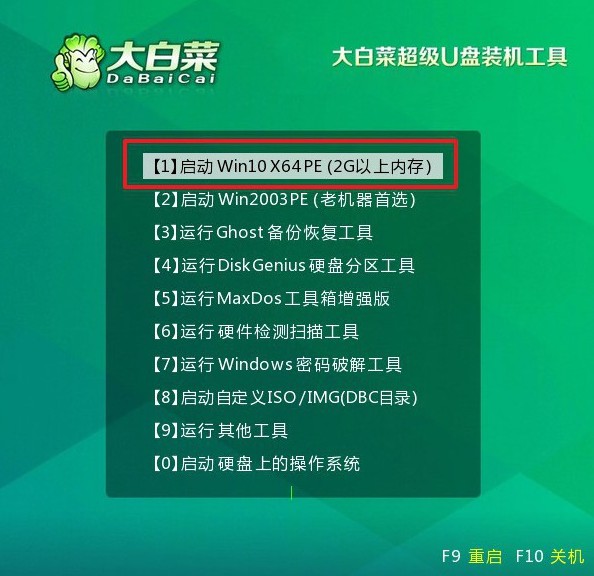
三、大白菜U盤重裝系統(tǒng)步驟
1、當你進入大白菜WinPE桌面后,打開系統(tǒng)安裝工具,選擇將系統(tǒng)安裝到C盤,然后點擊“開始安裝”按鈕。

2、在彈出的系統(tǒng)還原確認窗口中,保持默認選項不變,點擊“確定”以繼續(xù)。

3、在系統(tǒng)安裝過程的最后階段,確保選中“安裝完成后自動重啟”的選項,以便系統(tǒng)能夠順利完成部署。
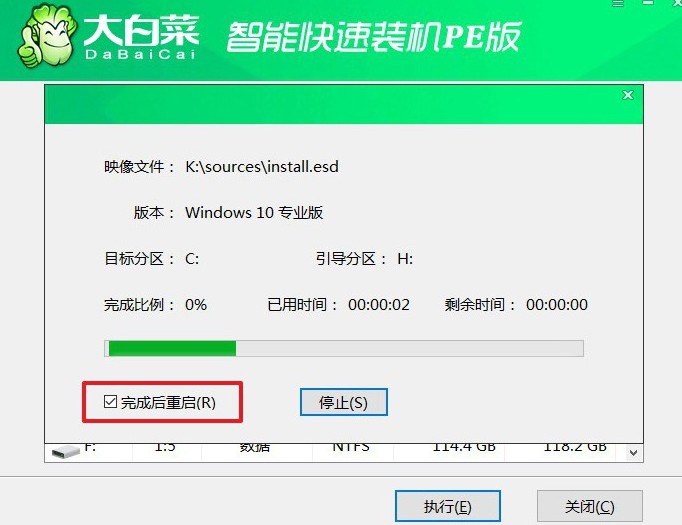
4、操作完成后,等待電腦自動重啟。在電腦首次重啟時,記得取出U盤,以免干擾后續(xù)系統(tǒng)引導。

通過這些操作,你就可以學會怎么用U盤裝win10系統(tǒng)了。WinPE系統(tǒng)其實是一個迷你版的Windows操作環(huán)境,可以在不依賴硬盤的情況下運行,并支持磁盤管理、系統(tǒng)安裝、數(shù)據(jù)恢復等功能。有了它,哪怕你的電腦進不了系統(tǒng),也可以通過U盤來解決問題。

